Kā ekrānuzņēmums atsevišķus lietotāja saskarnes elementus [Windows]
Ekrānuzņēmumu uzņemšana ir tik pamatvajadzība, ka operētājsistēmas pēc noklusējuma tajā iekļauj pamata rīku. Turklāt ikvienam, kam ir nepieciešams ekrānuzņēmuma rīks, lai paveiktu vairāk nekā tikai ekrānā redzamo, ir daudz dažādu bezmaksas ekrānuzņēmumu lietotņu, no kurām izvēlēties.
Ekrānuzņēmuma niša ir pārblīvēta, un jūs domājat, ka ekrānuzņēmuma rīkam, kas vēl nav pievienots, nav iespēju pievienot. Iepazīstieties Snipaste, bezmaksas Windows lietotne, kas var ekrānuzņēmumu veikt atsevišķos lietotāja interfeisa elementos. Līdzīgi kā ekrānuzņēmumu rīki var atklāt pašreizējo aktīvo logu, šī lietotne var atklāt un prasmīgi izmantot ekrānuzņēmuma lietotāja interfeisa elementus, piemēram, uzdevumjoslu vai atsevišķas ikonas uzdevumjoslā vai sistēmas teknē.
Lejupielādējiet un palaidiet Snipaste. Tas sistēmas teknē pievienos ikonu. Lietotnei ir lielisks karsto taustiņu atbalsts, un pirms lietotnes lietošanas jums ir ieteicams apmeklēt tās preferences. Ar peles labo pogu noklikšķiniet uz Snipaste sistēmas teknes ikonas un konteksta izvēlnē atlasiet “Preferences”.
Cilne Vispārīgi ļauj atlasīt lietotnes valodu un motīvu krāsu un iestatīt to startēšanai sistēmas startēšanas laikā.

Cilne Snip ļauj pielāgot lietotnes saskarni, kad tā nonāk ekrāna uztveršanas režīmā. Jūs varat izvēlēties, ar kuru krāsu tiks maskēti visi no ekrānuzņēmuma izslēgtie elementi, varat iespējot / atspējot logu un UI elementu noteikšanu. Protams, jāiespējo lietotāja saskarnes elementa noteikšana, vai arī tas kaitē lietotnes mērķim. Snipaste var iestatīt ignorēt kreiso Windows taustiņu (noderīga, ja atrodaties uz ārējas tastatūras).

Cilne Ielīmēt ļaus jums izvēlēties, vai ekrānuzņēmumam ir jābūt ēnai, ja apgabals ir jātuvina un vai ir jāiespējo vienmērīga mērogošana. Snipaste ir arī attēlu atkopšanas funkcija, kas atjaunos pēdējos uzņemtos attēlus. Varat pielāgot, cik attēlu tai vajadzētu būt iespējai atgūt no vēstures.

Cilne Karstais taustiņš ir vieta, kur var pielāgot karstos taustiņus. Izmantojot Snipaste, jūs varēsit pārslēgties uz nākamo lietotāja interfeisa elementu, izmantojot īsinājumtaustiņus. Šifrēšanai un ielīmēšanai tiek izmantoti netradicionāli karstie taustiņi, t.i., F1 un F2.
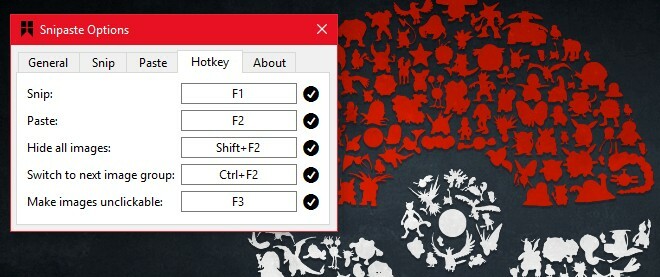
Lai sāktu šifrēt, atverot lietotni, piem. File Explorer un nospiediet taustiņu F1, lai aktivizētu Snipaste. Pārvietojot peli virs dažādiem UI elementiem, tie tiks izcelti un iekļauti ekrānuzņēmumā. Snipaste ļaus jums uztvert arī visus logus vai tikai daļu no ekrāna.

Kad ekrānuzņēmums ir notverts, varat to saglabāt, uz tā zīmēt, ielīmēt ekrānā kā kustamu lietotāja interfeisa elementu un pat pievienot tam tekstu. Snipaste neatstāj neko vēlamu, un tas ir lielisks UI elementu noteikšanai ekrānā.
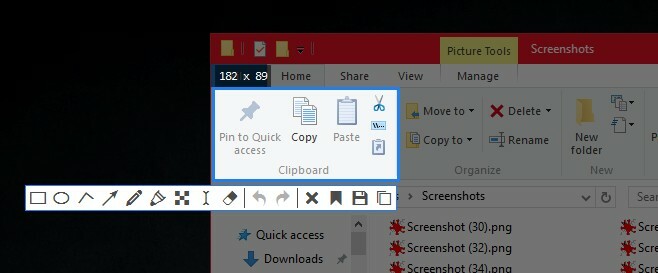
Jāpiemin, ka lietotne tīmekļa lapā nevar noteikt HTML elementus, piemēram, pogas un formas laukus. Tas var noteikt atsevišķas cilnes un citas pogas pārlūkā, taču tas nevar atšķirt elementus no Web lapas.
Drīzumā Snipaste būs pieejama gan masOS, gan Linux.
Lejupielādējiet Snipaste operētājsistēmai Windows
Meklēt
Jaunākās Publikācijas
Kas ir problēmas pakāpju ierakstītājs operētājsistēmā Windows 7 un kā to izmantot
Kas ir problēmu pakāpju ierakstītājsLietojot lietojumprogrammu vai ...
Kā pārbaudīt, vai ir pieejams Fall Creators atjauninājums
2017. gada 17. oktobris ir klāt, un Windows 10 Fall Creators atjaun...
Sērijveida video augšupielāde YouTube un Dailymotion ar AV Media Uploader
Lielākā daļa no mums visu dienu ir saistīti ar YouTube - darbā, māj...



